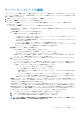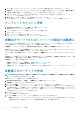Users Guide
• CSV をインポート:[CSV をインポート]をクリックして、フォルダーを参照し、ターゲット デバイスの詳細情報が入った
それぞれの.csv ファイルを選択します。
.csv ファイルの形式は、最初の列に ID が 1 行に 1 つずつリストされ、2 列目以降にエントリーが入っている必要があります。
6. [次へ]をクリックします。
7. [ターゲット グループ情報]ページで、[静的グループ]がある場合は、サブグループを指定します。デバイスのグループに関す
る詳細については、「デバイスのグループ化」を参照してください。ターゲット デバイスは、検出で指定されたターゲット グルー
プに置かれます。
8. [次へ]をクリックします。
9. ターゲット デバイスがサーバーの場合は、[ネットワーク ISO で起動]ページで次の手順を実行します。
• ネットワーク ISO からの起動 チェックボックスを選択します。
• [CIFS]または[NFS]を選択します。
• ISO イメージ ファイルが格納される場所を[ISO パス]に入力します。
• [共有 IP アドレス]、[ワークグループ]、[ユーザー名]、[パスワード]に入力します。
• [次へ]をクリックします。
10.[仮想 ID]ページで、[予約 ID]をクリックします。
選択したターゲット デバイスの NIC カードに割り当てられた仮想 ID が表示されます。選択したターゲット デバイスの ID プー
ルに割り当てられた ID をすべて表示するには、[すべての NIC の詳細を表示]をクリックします。
11. 終了 をクリックします。
「
テンプレ
ー
トを導入すると、デ
ー
タが失われ、デバイスを再起動する必要があります。テンプレ
ー
トを導入しますか?」
という
アラート メッセージが表示されます。
12. はい をクリックします。
自動導入のターゲットが新たに作成され、[自動導入]ページに表示されます。
自動導入のターゲットを削除
メモ: OpenManage Enterprise で任意のタスクを実行するには、必要なユーザー権限を持っている必要があります。参照先 役
割ベースの OpenManage Enterprise ユーザー権限
メモ: [OpenManage Enterprise] > [設定] > [導入]ページで、自動導入のターゲットに関連付けられたテンプレートが
削除されると、関連する自動導入のエントリーも状態にかかわらず削除されます。
自動導入のターゲットを自動導入リストから削除します。
1. [OpenManage Enterprise] > [設定] > [自動導入]の順にクリックして、[自動導入]ページにアクセスします。
2. リストから、自動導入するターゲットを選択します。
3. [削除]をクリックし、[はい]をクリックして確認します。
削除のために自動導入のターゲットを選択すると、[自動導入]ページから削除されます。
自動導入のターゲットの詳細の別形式へのエクスポ
ート
1. [OpenManage Enterprise] > [設定] > [自動導入]の順にクリックして、[自動導入]ページにアクセスします。
2. リストで自動導入するターゲットを選択して、[エクスポート]をクリックします。
3. [すべてエクスポート]ダイアログ ボックスで、[HTML]、[CSV]、[PDF]から形式を選択します。終了 をクリックします。
ジョブが作成され、自動導入のターゲットのデータが選択した形式でエクスポートされます。
ID プールの管理 - ステートレス導入
NIC または HBA など、サーバの I/O インタフェースには、インタフェースのメーカーによって割り当てられた固有 ID 属性がありま
す。これらの固有 ID 属性は総合的に、サーバの I/O ID と呼ばれています。I/O ID によってネットワーク上の個々のサーバを識別で
き、固有のプロトコルを使用してサーバがネットワークリソースと通信する方法も判断できます。OpenManage Enterprise を使用す
ると、サーバの I/O インタフェースに対し、仮想の ID 属性を自動的に生成および割り当てることができます。
仮想 I/O ID を含むデバイス設定テンプレートを使用して導入されたサーバは、ステータスや情報を持たないと認識されます。ステ
ータスや情報を持たない導入によって、動的で柔軟性の高いサーバ環境を作成することができます。たとえば、SAN からの起動環
境で仮想 I/O ID を使用してサーバを導入すると、次の操作を迅速に実行できるようになります。
デバイス設定テンプレートの管理 65